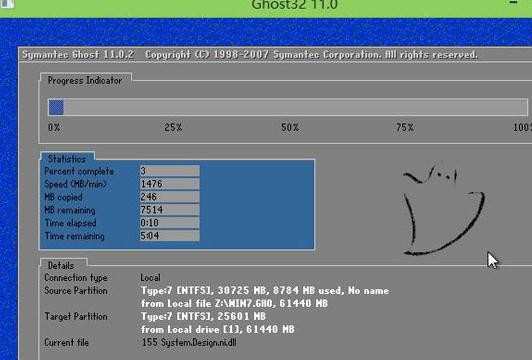用u盘装系统教程
2017-05-26
U盘装系统适合于未安装光驱的台式机或超薄笔记本电脑上。那么该如何解决用u盘装系统这个难题呢?下面是小编收集的关于用u盘装系统教程,希望对你有所帮助。
用u盘装系统教程
01下载win8 ISO系统镜像文件,并将文件解压到桌面备用。
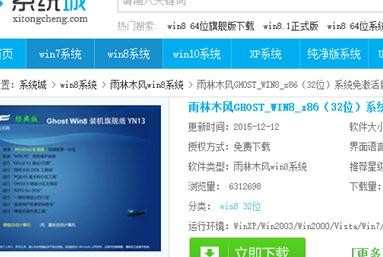

02下载安装U启动。


03安装完成U启动后,双击打开U启动,并将U盘接入电脑USB接口,U启动会自动识别接入的U盘。再点击开始制作,U启动就会开始制作U盘启动盘。
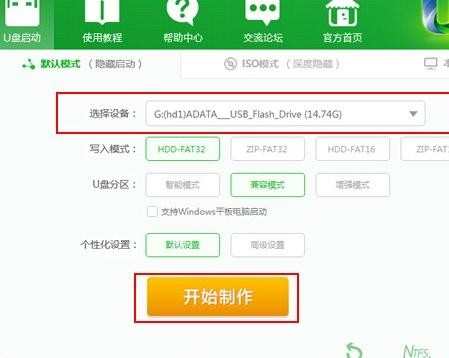
04弹出的警告窗口中告知会清除u盘上的所有数据,将此U盘上重要的数据备份到其他U盘中去,完成后点击确定。
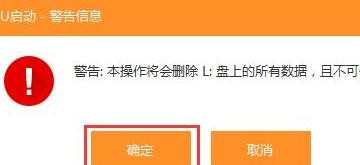
05U盘启动盘制作需要几分钟的时间,耐心等待。
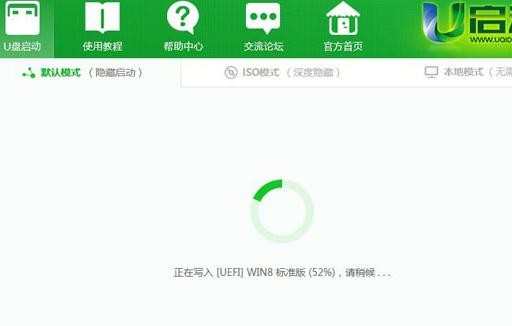
06U盘启动盘制作完成后,将下载的ghost版win8系统镜像并存入u启动u盘启动盘的GHO文件夹。
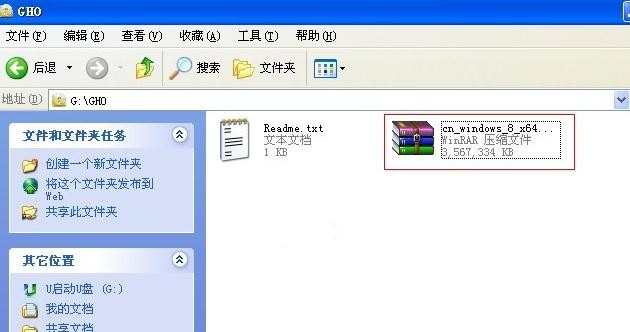
07重启电脑,在出现开机画面时通过u盘启动快捷键进入到u启动主菜单界面,选择【02】U启动Win8PE标准版(新机器)选项。不同品牌的电脑启动快捷键不同,详细见下表。
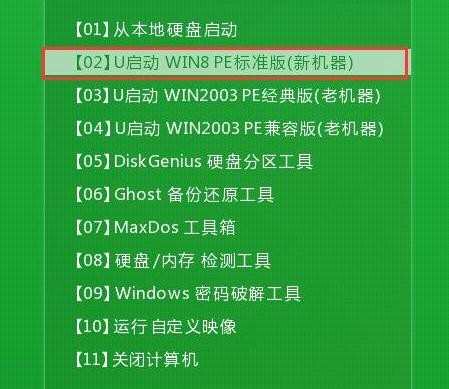
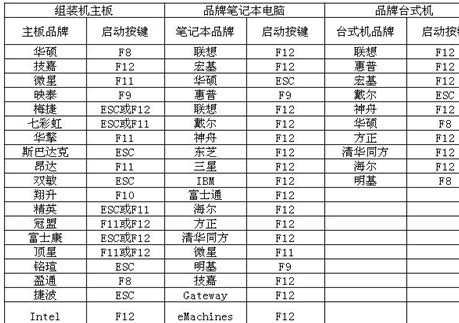
08进入pe系统u启动pe装机工具会自动开启并识别u盘中所准备的win8系统镜像,可参照下图的方式选择磁盘安装分区,接着点击“确定”即可。
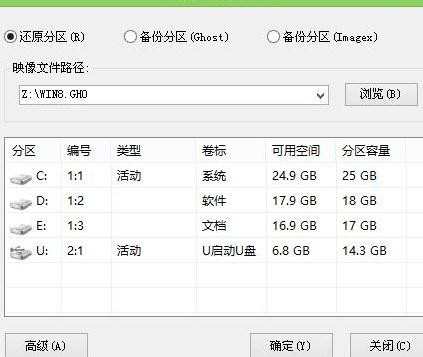
09此时弹出的确认提示窗口中点击“确定”开始执行操作。

10此过程大约需要几分钟的时间,静待过程结束后自动重启电脑即可。